Žiadny zvuk na počítači so systémom Windows XP
Zvuk a prehrávanie zvukových súborov na počítači so systémom Windows XP - 10 sú zodpovedné za softvér a hardvér. Práve vďaka ich správnemu fungovaniu a interakcii je možné sledovať filmy, počúvať hudbu, hrať hry a spracovávať zvukové dáta. Keď však jeden z týchto komponentov chýba alebo funguje v abnormálnom režime, celý reťazec sa preruší a zvuk v počítači spravidla zmizne. Dnes zvážime, čo robiť, ak je zvuk v systéme Windows preč a ako určiť príčinu problému.
Komponenty zodpovedné za prehrávanie zvuku
Hardvér na spracovanie zvukových súborov zahŕňa:
- zvuková alebo zvuková karta. Môže byť integrovaná do základnej dosky (vo väčšine prípadov) alebo diskrétna (rozširujúca doska je pripojená k PC samostatne). Zvuková karta je čipset s vlastným radičom, čipovou súpravou a viacerými portami na pripojenie zariadení.
- externé zvukové zariadenia. Patria sem reproduktory, reproduktory a slúchadlá.
Softvérové komponenty, ktorých nesprávna prevádzka alebo konfigurácia vedie k tomu, že v systéme Windows XP - 10 nie je počuť žiadny zvuk:
- ovládače zvukovej karty - súbor systémových programov, ktoré vám umožňujú ovládať fungovanie zvuku, zvukovej karty a jej interakciu s operačným systémom;
- Služba Windows Audio - umožňuje prehrávať zvuk pre aplikácie a operačný systém Windows od XP do 10;
- zvukové kodeky sú súborom softvérových knižníc, ktoré vám umožňujú kódovať a dekódovať zvukové údaje. Je to kodek, ktorý je zodpovedný za spracovanie zvukového súboru, jeho dekódovanie a prenos do aplikácie na prehrávanie. Ak tam nie je, v počítači nie je žiadny zvuk.
- programy na ovládanie zvuku - takéto produkty sa spravidla dodávajú s ovládačmi. S ich pomocou môžete upraviť hlasitosť, ekvalizér a aplikovať zvukové efekty na zvuk v systéme Windows XP - 10.
Dôvody zmiznutia signálu
Na základe vyššie uvedeného sú odpovede na otázku „Prečo zmizol zvuk na počítači so systémom Windows XP?“ môže byť veľa. Ide jednak o problémy v prevádzke hardvéru a jednak o nesprávnu konfiguráciu softvérových komponentov. Ak zvuk zmizol po preinštalovaní operačného systému - dôvody sú rovnaké, keď vo filmoch nie je žiadny zvuk - sú úplne odlišné. Ďalej zvážte možné faktory zmiznutia zvuku v počítači.
Možné dôvody, prečo veľa používateľov stratilo zvuk v systéme Windows 10:
- Audio zariadenie je odpojené alebo nesprávne pripojené.
- Chýbajú zvukové kodeky a/alebo ovládače zvukovej karty.
- Služba Windows Audio bola odstránená zo spustenia alebo sa nespustila.
- Nesprávne nastavenie systému: Funkcia zvuku je zakázaná v systéme BIOS alebo Správcovi úloh , Presnejšie povedané, zvukové dosky.
- Poškodenie alebo úprava systémových súborov Windows 10, napríklad vírusom.
- Zmenilo sa nastavenie hlasitosti v systéme na nulu.
- Nesprávne nastavenie aplikácie (vybratá nesprávna zvuková karta, ak sú dve).
Kontrola hardvérových komponentov
Dbáme na to, aby boli zariadenia na prehrávanie zvuku správne pripojené.
Kábel od reproduktorov, slúchadiel alebo reproduktorového systému je potrebné pripojiť do zeleného konektora na zadnej strane puzdra. Možno ste neúmyselne pripojili konektor k nesprávnemu konektoru, a preto zvuk zmizol. Ak používate predný výstup šasi na počítači, uistite sa, že je pripojený k základnej doske.
- Potom sa nastaví úroveň zvuku.
Je možné, že hlasitosť reproduktorov alebo zvuku v systéme Windows 10 je nastavená na nulu alebo akustika nie je pripojená k sieti.
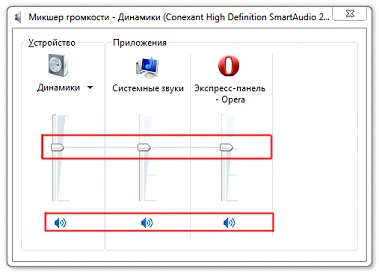
- Reštartujeme počítač a stlačíme Del alebo F2, aby sme vstúpili do nastavení systému BIOS. Pomocou kurzorového bloku klávesnice prejdite na „Rozšírené“ a nájdite položku „Audio Controller“. Jeho hodnota musí byť „Povolené“.
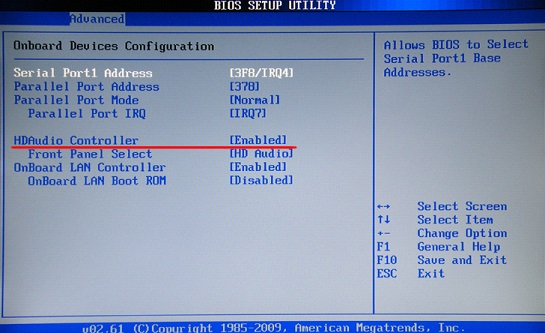
Riešime softvérové problémy
Existuje oveľa viac faktorov spojených s problémami softvérového shellu, ktoré spôsobili zmiznutie zvuku na počítači so systémom Windows 10, a my ich zvážime.
Vodiči
- Cez kontextové menu "Tento počítač" prejdeme do "Správcu úloh".
- Rozbalíme "Zvuk, video, herné zariadenia" a skontrolujeme prítomnosť zvukového ovládača a aktivitu zvukovej karty.
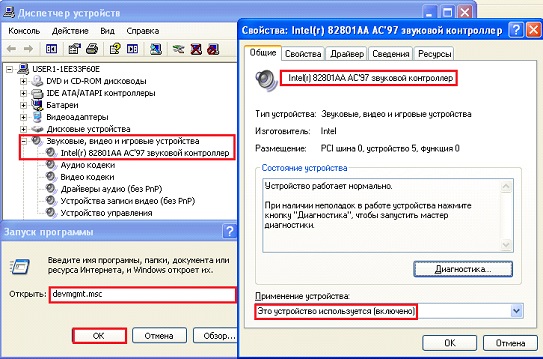
- Ak nie, stiahnite si inštalačný balík z oficiálnej stránky výrobcu a nainštalujte ovládač alebo zavolajte do kontextového menu neznámeho zariadenia, prejdite na kartu "Podrobnosti".

- Vyberte "Kód inštancie" a skopírujte jeho vyrovnávaciu pamäť.

- Prejdeme na stránku devid.info a vložíme obsah vyrovnávacej pamäte do vyhľadávacieho panela.
- Stiahnite si najnovšiu verziu ovládača a rozbaľte archív.
- Zavoláme kontextové menu neznámeho zariadenia, klikneme na „Aktualizovať“ a určíme cestu k obsahu prevzatého archívu.
Porucha vodiča
Ak sa na paneli úloh zobrazí ikona zvuku s výkričníkom, musíte nakonfigurovať alebo preinštalovať jej ovládač. Prejdeme do vlastností zvukovej karty v "Správcovi úloh" a odstránime ovládač. Po reštarte systému Windows 10 sa automaticky nainštaluje, ak nie, nainštalujeme ho manuálne.

Spustenie Windows Audio
Do vyhľadávania XP alebo 10 zadáme „services.msc“ a v zobrazenom okne nájdeme službu Windows Audio. Vo vlastnostiach je to nakonfigurované: zvoľte "Automatický" štart a spustite službu manuálne, ak nie je aktívna.
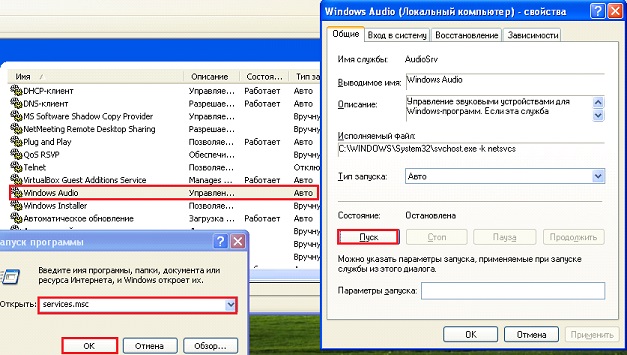
Kodeky
Váš počítač nemusí mať zvukový kodek. Stiahnite si najnovšiu verziu kodeku, odporúča sa použiť K-Lite Codec Pack a nainštalujte ho do počítača. Po reštarte 10 by sa mal objaviť zvuk, ktorý zmizol.
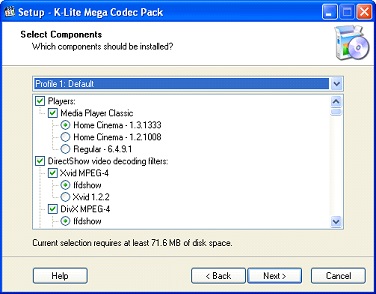
(Navštívených 21 190 krát, dnes 3 návštev)
